wpsexcel表格怎么调整格子的大小(WPSExcel入门2怎样快速调整单元格大小)
好比打包东西时,我们需要给物品一个大小最合适的包装,在WPS\Excel表格中填充数据后,也需要设置最合适的单元格大小,使之看起来更美观。有三种方法可以调整单元格大小,前两种方法很常见,最后一种用得人不多,但在填写简历和调查表上也很实用。

选中需要调整大小的列,将鼠标移动到两列交界线处,变成双向箭头后,按住鼠标左键拖动,可以将这些列的宽度调整成一样的。变成双向箭头后双击一下,可以调整最适合内容的列宽。行的处理方法也相同哦。
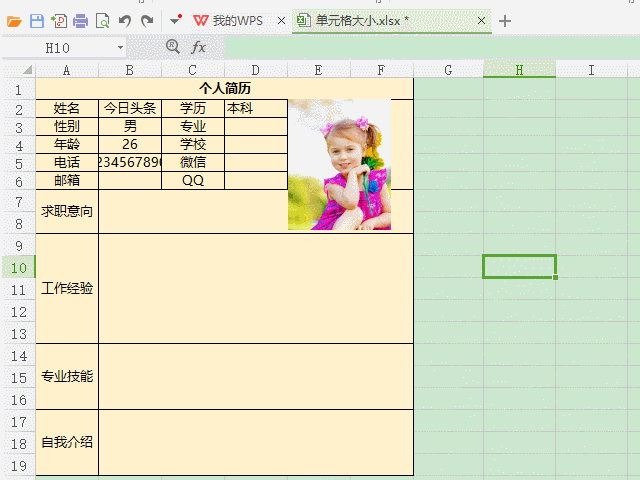
选中单元格,在单元格的格式设置窗口中,点击“对齐”,选中“缩小字体填充”。不少朋友在Excel中填写表格后,表格大小发生了变化,以至于打印时超出了界限,这个问题可以通过这个办法完美解决。

直接选择其他字号也可以调整单元格的大小,这和“缩小字体填充”有什么区别呢?如图,设置缩小字体填充之后,单元格大小就是固定的,其中的文字大小会根据文字长度自动调整。下次,你填写公司发的调查表时,就不用担心文字太多导致表格变形啦。
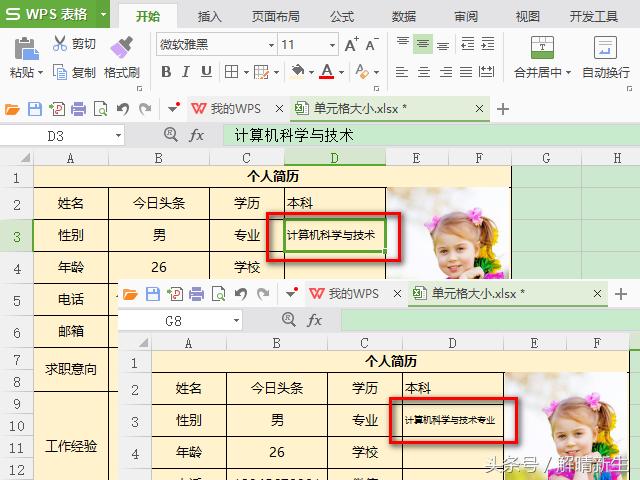
有朋友说了, 这哪里是调整单元格大小的操作呢?我觉得这是反向思维,调整单元格大小目的也是为了让其中的文字和单元格相得益彰,“缩小字体填充”操作可以达到这一目的,当然也算调整表格大小的操作啦,你说呢?
谢谢阅读,欢迎点赞、评论、关注和点击头像。
,免责声明:本文仅代表文章作者的个人观点,与本站无关。其原创性、真实性以及文中陈述文字和内容未经本站证实,对本文以及其中全部或者部分内容文字的真实性、完整性和原创性本站不作任何保证或承诺,请读者仅作参考,并自行核实相关内容。文章投诉邮箱:anhduc.ph@yahoo.com






